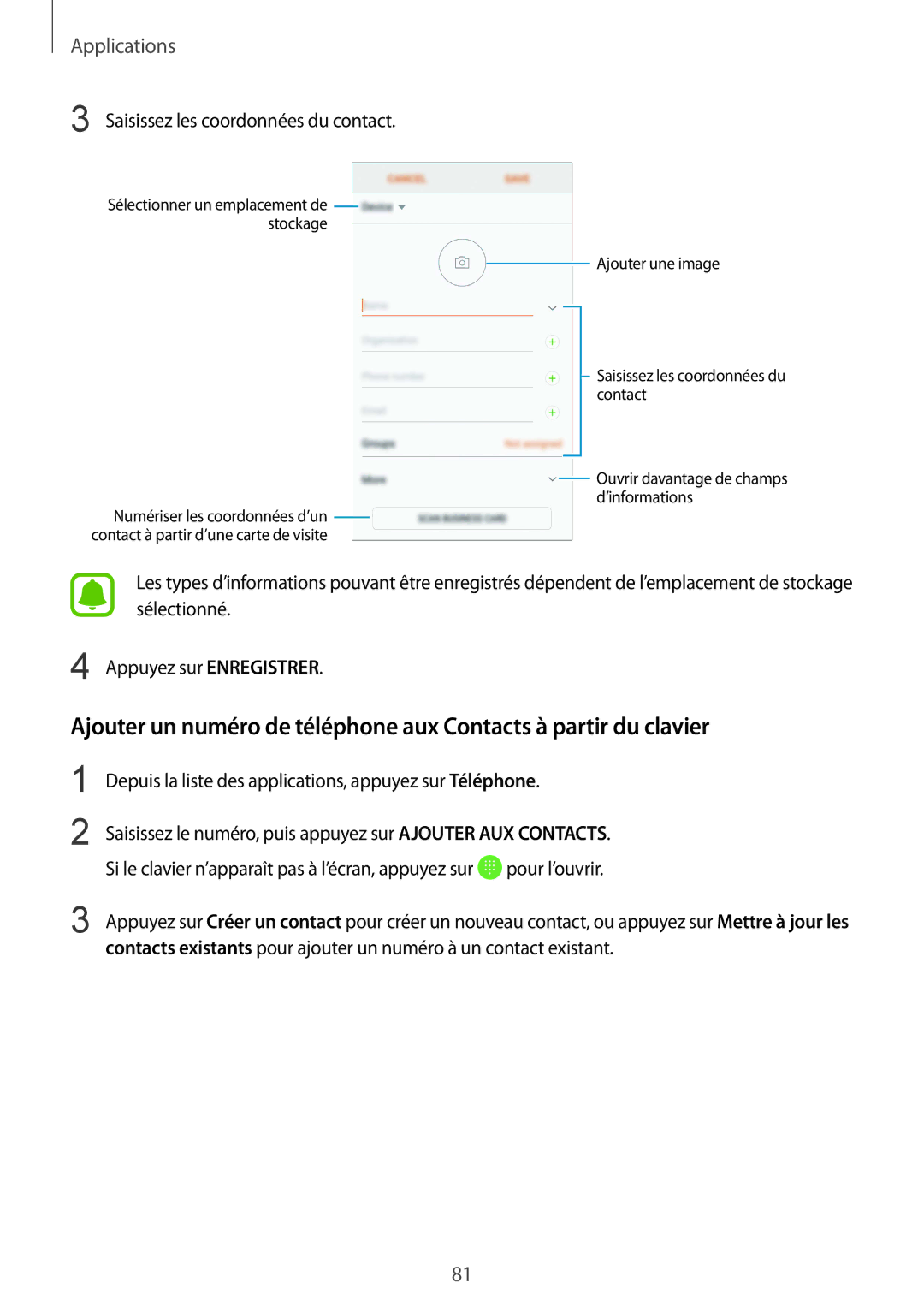Applications
3 Saisissez les coordonnées du contact.
Sélectionner un emplacement de ![]() stockage
stockage
![]() Ajouter une image
Ajouter une image
![]() Saisissez les coordonnées du contact
Saisissez les coordonnées du contact
![]() Ouvrir davantage de champs d’informations
Ouvrir davantage de champs d’informations
Numériser les coordonnées d’un ![]() contact à partir d’une carte de visite
contact à partir d’une carte de visite
Les types d’informations pouvant être enregistrés dépendent de l’emplacement de stockage sélectionné.
4 Appuyez sur ENREGISTRER.
Ajouter un numéro de téléphone aux Contacts à partir du clavier
1
2
3
Depuis la liste des applications, appuyez sur Téléphone.
Saisissez le numéro, puis appuyez sur AJOUTER AUX CONTACTS.
Si le clavier n’apparaît pas à l’écran, appuyez sur ![]() pour l’ouvrir.
pour l’ouvrir.
Appuyez sur Créer un contact pour créer un nouveau contact, ou appuyez sur Mettre à jour les contacts existants pour ajouter un numéro à un contact existant.
81